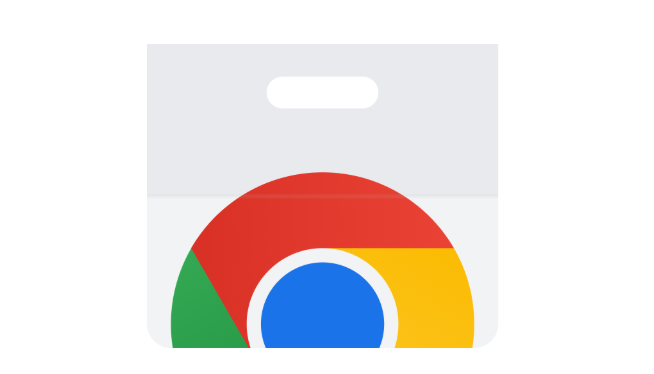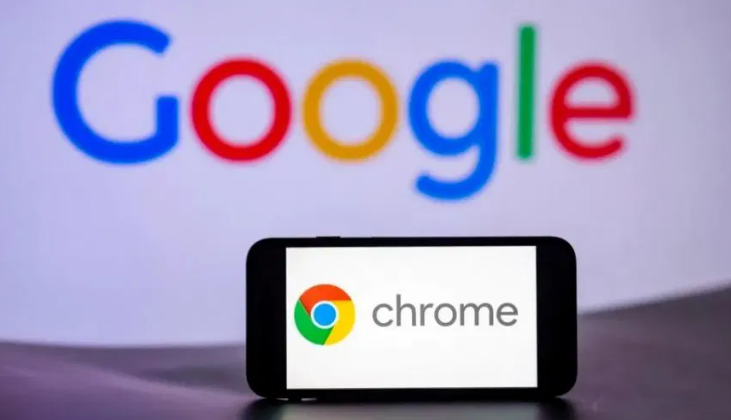Chrome浏览器下载插件安装与故障排查

1. 插件安装方法
- 通过Chrome应用商店安装:打开Chrome浏览器,点击右上角的三个点图标,选择“更多工具”,然后点击“扩展程序”。在扩展程序页面中,点击左上角的“Chrome网上应用店”链接。在Chrome网上应用店中,可以通过搜索框输入想要安装的插件名称,或者浏览不同的分类来查找插件。找到合适的插件后,点击插件详情页面中的“添加到Chrome”按钮。此时会弹出一个确认对话框,询问是否要添加该插件,点击“添加扩展程序”即可开始下载安装,安装完成后,插件会自动添加到浏览器中,并在工具栏或扩展程序管理页面中显示。
- 手动安装(适用于.crx文件):首先从可靠的来源下载插件的.crx安装文件,比如一些知名的插件下载网站。但要注意,为了安全起见,建议优先从官方或可信任的渠道获取插件。打开Chrome浏览器,在地址栏输入“chrome://extensions/”并回车,打开扩展程序管理页面。勾选右上角的“开发者模式”,这时页面会出现“加载已解压的扩展程序”和“加载扩展程序”两个按钮。点击“加载扩展程序”按钮,在弹出的文件选择对话框中,找到之前下载的.crx文件并选中,点击“打开”,浏览器会提示确认安装,点击“添加扩展程序”即可完成安装。
2. 常见故障排查步骤
- 检查网络连接:确保设备已连接到互联网,并且网络稳定。如果网络不稳定或中断,可能导致插件下载不完整或损坏,从而无法正确安装。可以尝试访问其他网站或重新下载插件以确认网络连接是否正常。
- 重启浏览器和计算机:关闭并重新打开Chrome浏览器,若问题依旧存在,尝试重启计算机。有时候,简单的重启操作可以解决临时的系统或软件故障。
- 清除缓存和Cookies:在Chrome浏览器中,按下`Ctrl+Shift+Del`组合键,在弹出的窗口中勾选“缓存的图像和文件”及“Cookie等站点数据”,然后点击“清除数据”。这样可以删除过期或无用的数据,减少对插件安装的影响。
- 检查插件格式和版本:确保下载的插件文件格式正确(如`.crx`、`.zip`等),并且与Chrome浏览器的版本兼容。有时插件可能需要特定版本的Chrome才能正常工作,因此建议检查插件的官方网站或文档以获取相关信息。
- 启用开发者模式:在Chrome浏览器中,点击右上角的菜单图标(三个竖点),选择“更多工具”-“扩展程序”。在扩展程序页面中,开启“开发者模式”。这将允许手动加载未在Chrome网上应用店发布的插件。
- 手动安装插件:如果自动安装失败,可以尝试手动安装插件。首先,将下载的插件文件解压到一个文件夹中。然后,在Chrome的扩展程序页面中,点击“加载已解压的扩展程序”按钮,选择解压后的文件夹进行安装。
- 检查系统权限和防火墙设置:确保操作系统具有足够的权限来安装软件。在某些情况下,防火墙或安全软件可能会阻止插件的安装。可以暂时禁用这些安全措施,或者在安全软件中添加例外规则,允许Chrome浏览器和相关插件通过。
- 更新Chrome浏览器:确保使用的Chrome浏览器是最新版本。旧版本的浏览器可能存在已知的问题或不支持某些插件。可以在Chrome的设置页面中检查更新,并按照提示进行升级。
- 尝试其他下载源:如果从当前网站下载的插件一直安装失败,可以尝试从其他可靠的来源获取插件文件。例如,访问插件的官方网站或知名的下载站点,确保下载的文件完整且未被篡改。
- 查看错误日志和提示信息:当安装失败时,Chrome浏览器通常会提供错误提示或日志信息。仔细阅读这些信息,它们可能会指出具体的问题所在,如缺少依赖项、文件损坏等。根据错误提示进行相应的调整和修复。
猜你喜欢